如何通過 iTunes 和 USB 線欣賞 Apple Music iPod Nano
供您參考,直接播放 Apple Music 曲目的唯一受支持的 iPod 設備是 iPod Touch。 不支持 iPod Nano 和其他剩餘的 iPod 設備,因為它們缺少 WIFI 連接設置功能。 iPod Nano 通常用作 MP3 播放器,因此人們自然會想到並嘗試在其上播放歌曲和播放列表。 但是,正如剛才提到的,擁有 蘋果音樂 iPod Nano 這種設備是不可能的。 唯一的解決方案是藉助第三方工具,該工具非常擅長將 Apple Music 曲目轉換為 iPod Nano 和其他 iPod 設備支持的其他輸出格式。 但是,Apple Music 中的這些文件受 DRM 保護,這肯定會阻止您直接轉換歌曲。 在這種情況下,您需要選擇的工具必須能夠刪除 DRM。
此工具如何幫助您擁有 Apple Music iPod Nano 的過程將在本文的後續部分中討論。
內容指南 第 1 部分。 是否可以將 Apple Music 同步到 iPod Nano?第 2 部分。 如何將 Apple Music 傳輸到 iPod Nano?部分3。 結論
第 1 部分。 是否可以將 Apple Music 同步到 iPod Nano?
iPod 設備有很多型號,例如 iPod Nano、iPod Touch、iPod Shuffle 和 iPod Classic。 在提到的 iPod 設備中,只有 iPod touch 允許播放 Apple Music 曲目。 這是因為 iPod Touch 可以連接到 WIFI,所以可以檢測到活躍的 Apple Music 訂閱。 與其他未設計有 WIFI 連接的 iPod 設備不同。 所以,要回答上面的問題,如果你想直接做這個過程,Apple Music iPod Nano 是不可能的。 您肯定會收到一條消息,說無法將曲目複製到 iPod 中成功。 此外,曲目受 Fairplay DRM 保護,因此無法輕鬆將文件傳輸到其他設備。
這樣做,Apple Music 可以輕鬆地防止在將曲目無限免費下載到 iPod 設備後取消訂閱。 這也是 Apple Music 將其曲目編碼為 M4P 格式的原因。 M4P 格式的曲目通常無法在多個音樂播放器中訪問。 在這種情況下,Apple Music 只選擇了少數幾種設備來訪問曲目。
上面的討論是關於直接方法的。 但是,有沒有其他方法可以擁有 Apple Music iPod Nano? 好吧,好消息是它仍然是可能的。 您必須使用能夠將 Apple Music 曲目轉換為支持格式的其他工具。 這個工具將在接下來的部分中討論,以及如何在擁有 Apple Music iPod Nano 時正確使用它的過程。
第 2 部分。 如何將 Apple Music 傳輸到 iPod Nano?
由於無法直接獲得 Apple Music iPod Nano,因此唯一的解決方案是將這些 M4P Apple Music 曲目轉換為可訪問的輸出格式,例如 MP3、WAV、FLAC 等。 我可以推薦使用的工具是 AMusicSoft Apple 音樂轉換器.
AMusicSoft Apple Music Converter 在轉換過程方面非常熟練。它可以 將 Apple Music 曲目轉換為其他格式,如 MP3、FLAC、WAV、AAC、M4A 和 AC3。這些不受保護的格式可以在許多音樂播放器中訪問,因此,您確實擁有很大的優勢,因為您可以使用您選擇的任何音樂播放器,並且絕對可以享受 Apple Music iPod Nano。事實上,AMusicSoft 不僅適用於曲目,也適用於有聲書。 AMusicSoft 消耗的總轉換速度高達 16 倍。以此速度,AMusicSoft 仍然能夠提供與原始版本相同的最佳音訊品質。它還可以在轉換過程後保留歌曲的 ID 標籤和元資料資訊。
以下是在 Apple Music iPod Nano 中使用 AMusicSoft Apple Music Converter 時應遵循的步驟。
- 進入瀏覽器,然後輸入 AMusicSoft 的官方網站。登陸主介面後,點選「Apple Music Converter」下方的「下載」按鈕。成功下載工具後,您現在可以在裝置上安裝並執行它。
- 安裝完成後,現在可以繼續選擇 Apple Music 曲目。在此之前,AMusicSoft 將首先掃描曲目。掃描時間將取決於您的音樂收藏中的曲目總數。如果您保存了很多曲目,那麼掃描過程的持續時間預計會很長。

- 現在掃描過程已經完成,繼續選擇 Apple Music 曲目。 要進行選擇,您必須在每首歌曲標題旁邊的方框上打勾,以表明它已被選中。

- 這樣做之後,開始選擇要使用的輸出格式。 下面有一個部分是為此分配的。 選擇輸出格式和輸出路徑。 您可以根據您想要的音質調整比特率和採樣率設置。
- 完成歌曲和輸出格式的選擇後,點擊轉換按鈕開始轉換過程。 幾分鐘後,點擊“轉換”選項卡旁邊的“已轉換”選項卡,查看所有已成功轉換的文件。

現在 Apple 曲目已轉換為支持的格式,您現在可以享受 Apple Music iPod Nano。 您不僅可以享受此類服務,還可以將所有這些曲目作為本地文件永久保存在您的設備上。 它可以使您終生受益。
如何將 Apple Music 傳輸到 iPod Nano、iPod Shuffle 和 iPod Classic 等 iPod 設備
Apple Music 曲目轉換並保存為本地文件後,您可以通過兩種方式使用 Apple Music iPod Nano。 首先是通過 iTunes 的幫助,您需要將歌曲複製到 iTunes 庫文件夾中,其次是通過 USB 電纜的幫助,這將幫助您將文件傳輸到 iPod Nano 和其他 iPod 設備中。
通過iTunes
- 第一步,將您的 iPod Nano 與您的 iTunes 應用程序。
- 完成後,查看左側部分,然後單擊“音樂”選項卡。 然後,您將看到一個有關同步音樂的新窗口。 同步音樂旁邊是一個您必須勾選的框。 勾選“選定的播放列表、藝術家、專輯和流派”旁邊的框。
- 之後,在下面的窗口部分,點擊“最近添加”旁邊的框。 在此文件夾中是已轉換並保存在您的 iTunes 資料庫中的曲目。
- 完成後,點擊應用按鈕,Apple Music 曲目將自動同步到您的 iPod Nano。
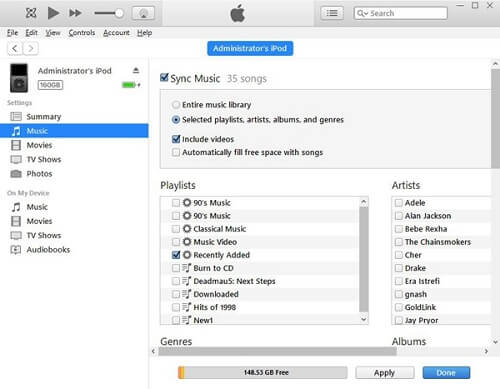
通過 USB 電纜
- 獲取您準備好的 USB 電纜並將您的計算機連接到您的 iPod Nano。
- 現在,在您的計算機上,點擊開始按鈕,然後搜索設置。 在控制面板上,選擇文件夾選項並瀏覽到底部頁面。 從那裡,您將看到一個啟用已隱藏文件和文件夾的選項。 選擇它,然後點擊應用按鈕以保存所做的更改。
- 之後,進入“我的電腦”部分,然後雙擊 iPod 設備的文件夾。 不久前瀏覽該過程中所有轉換後的 Apple Music 文件,然後將它們粘貼到剛才提到的文件夾中。
- 完成後,您只需等待幾分鐘即可完成傳輸過程。
完成所有這些步驟後,您現在可以斷開 iPod Nano 與計算機的連接,並且可以隨時隨地無限暢享 Apple Music iPod Nano。
部分3。 結論
如前所述,將 Apple Music 曲目直接傳輸到 iPod 裝置僅適用於 iPod Touch。為了在 iPod Nano 和其他 iPod 裝置上使用 Apple Music,您可以使用 AMusicSoft Apple Music Converter 將曲目轉換為此類裝置上可存取的輸出格式。轉換過程完成後,您可以嘗試使用 iTunes 和 USB 連接線將轉換後並本地保存的 Apple Music 曲目傳輸到您的 iPod Nano 中。
人們也讀
Robert Fabry 是一位熱心的部落客,也是一位熱衷於科技的愛好者,也許他可以透過分享一些技巧來感染你。他也對音樂充滿熱情,並為 AMusicSoft 撰寫過這些主題的文章。